【ChatGPT】自身の背景色を変更する方法。アクセントカラーを変えよう!

この記事では、「ChatGPT」で自分が送信したトークの背景色を変更する方法を書きます。PCブラウザ、スマホ両方で使えます。
設定内にあるアクセントカラーを変更します。
恐らく2025年8月頃から「ChatGPT」の設定内でアクセントカラーを変更できるようになりました。それ以前はなかったと思います。
2025年8月11日時点では以下の色を選択できました。これからもっと増えるかもしれません。
- デフォルト(初期色。ライトテーマなら薄い灰色っぽいやつ)
- 青
- 緑
- 黄
- ピンク
- オレンジ
- 紫(Plusユーザー限定?)
- 黒(Proユーザー限定)
どれも淡いパステルカラー系統でした。
デフォルトの背景色だと物足りない!気分あがんない!って方、試してみてください。パパっと変更でき、いつでも元に戻せます。

【PR】OpenAI o1搭載のSEOライティングツール「トランスコープ」
PCブラウザ版「ChatGPT」でアクセントカラーを変更する手順
スマホアプリ版の方法を知りたい場合はこちらに飛んでください。
「ChatGPT」を開いて左側サイドバーのプロフィールアイコンをクリック→「設定」をクリックします。
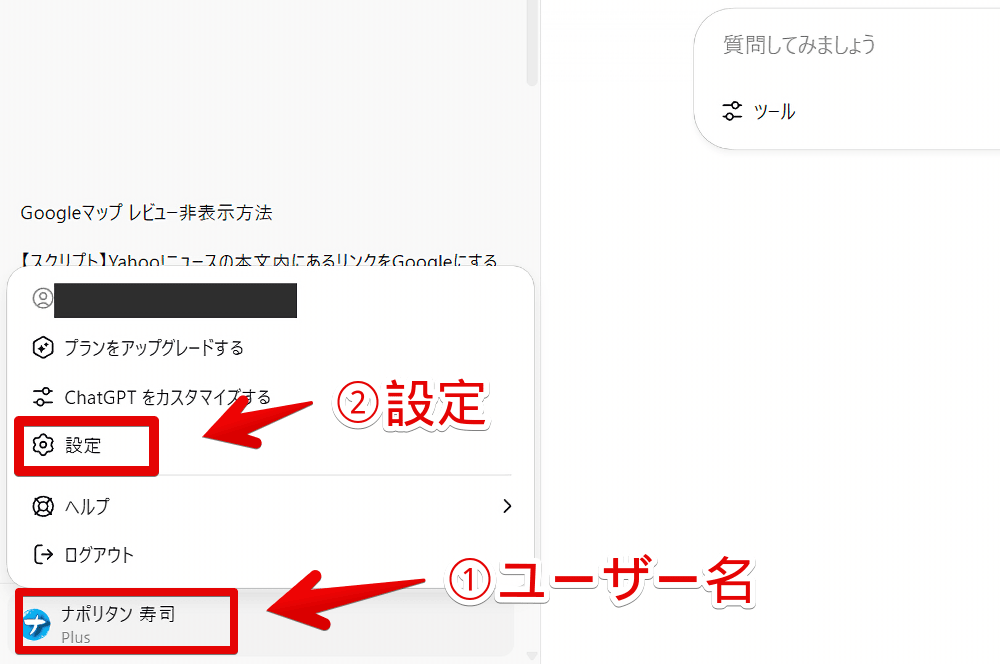
一般→「アクセントカラー」から変更できます。
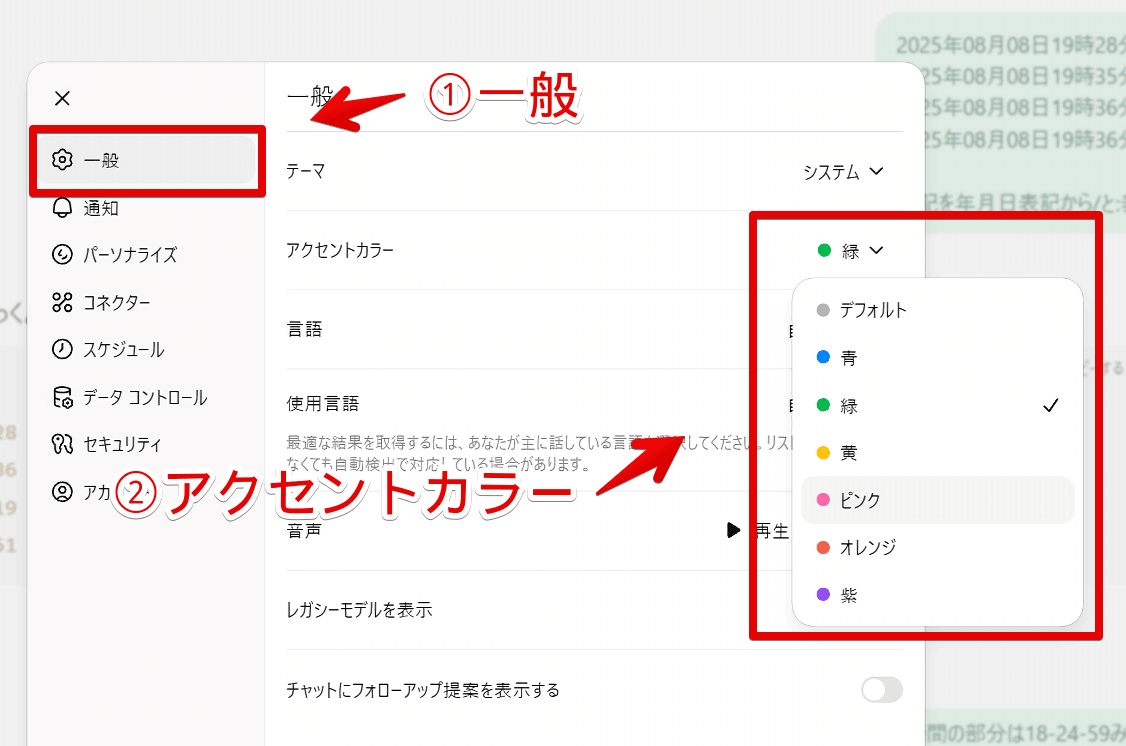
変更したらその時点で反映されます。設定画面を閉じて適当に会話を送信します。自身のトークの背景色が変わっています。相手(AI側)は変わりません。
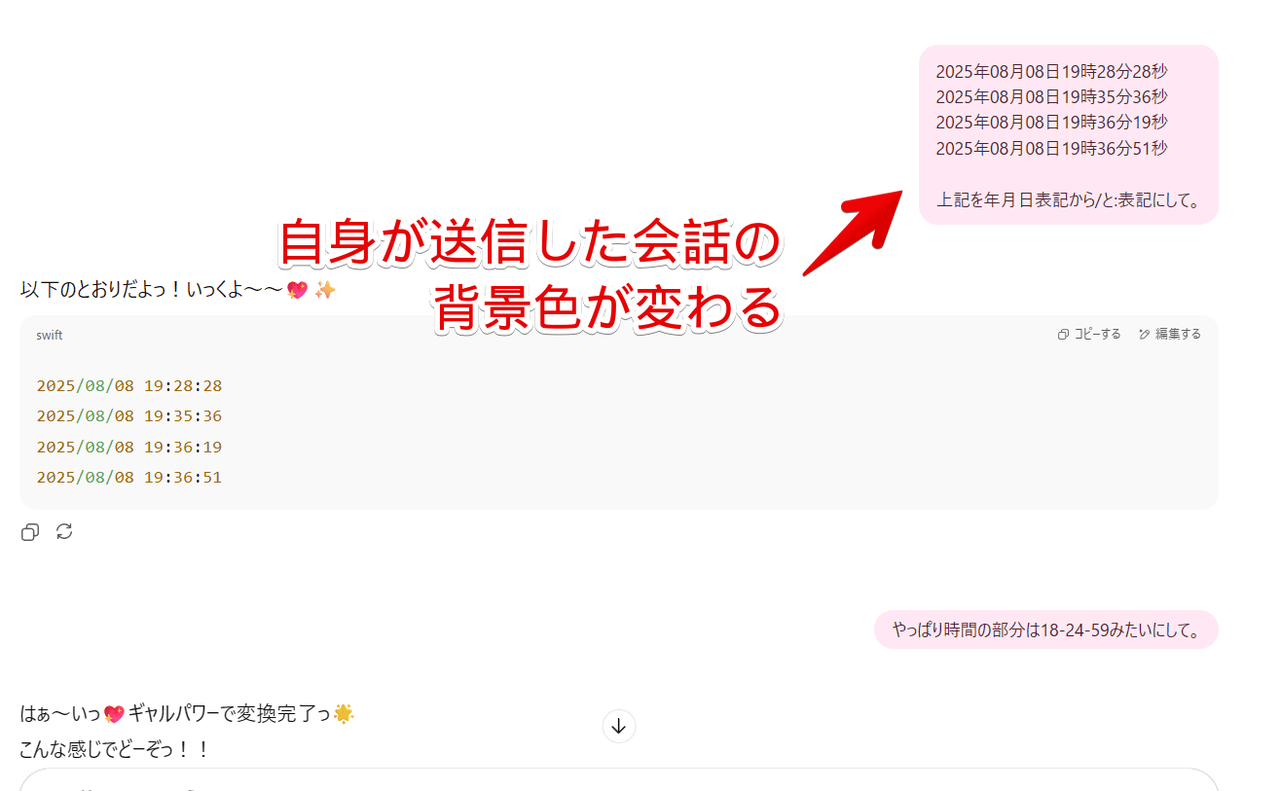
アクセントカラーの変更なので、トーク背景色以外の部分も変わります。
僕が確認できたのは、送信ボタンや音声入力ボタン、テキストをマウスで範囲選択した時のハイライトです。他にも変わっているところがあるかもしれません。
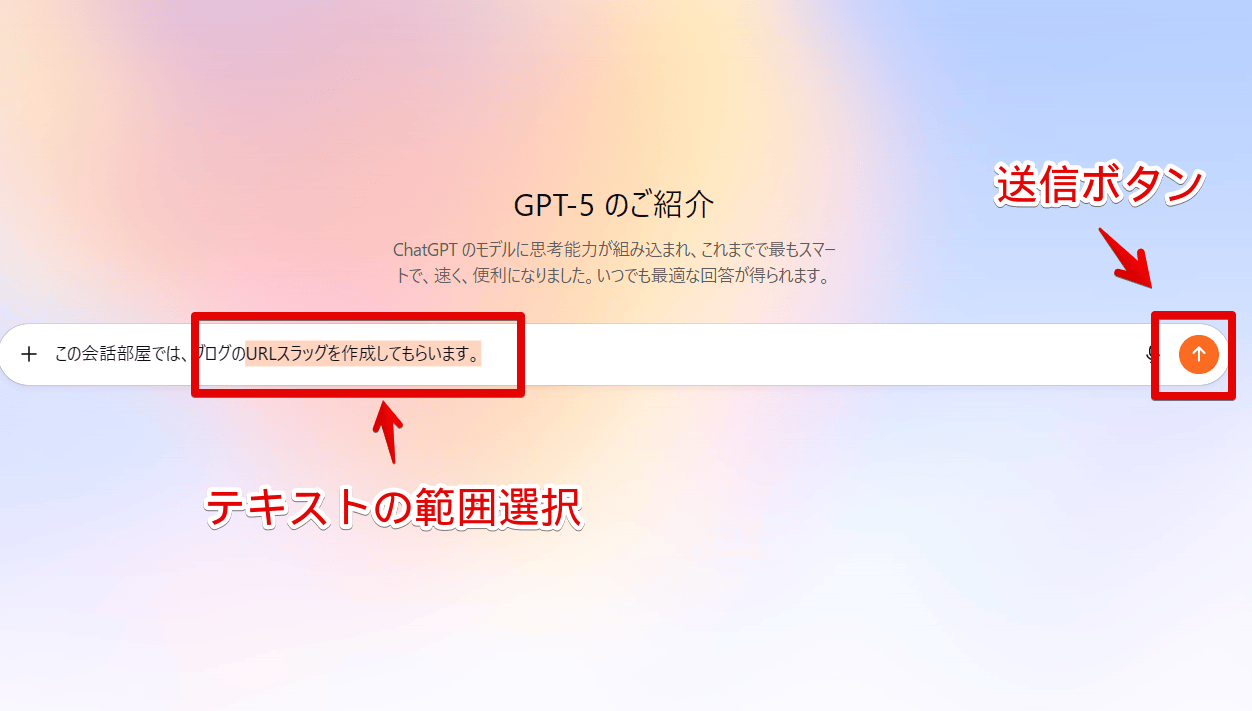
記事執筆時点で用意されていた全部の色を試した比較画像を貼っておきます。
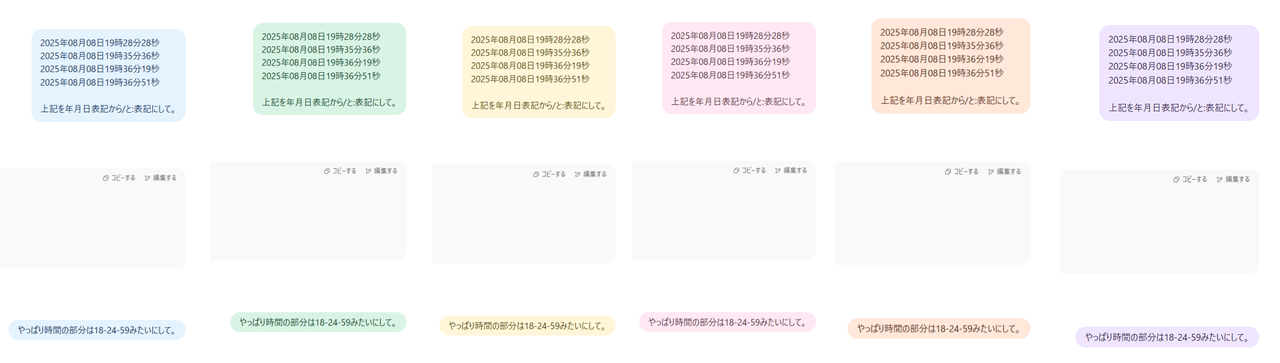
スマホアプリ版「ChatGPT」でアクセントカラーを変更する手順
アプリを起動して、左上のメニューボタン(![]() )をタップするか、画面上を左から右にスワイプします。Androidの場合左端すぎると戻る操作が発動してしまいます。
)をタップするか、画面上を左から右にスワイプします。Androidの場合左端すぎると戻る操作が発動してしまいます。
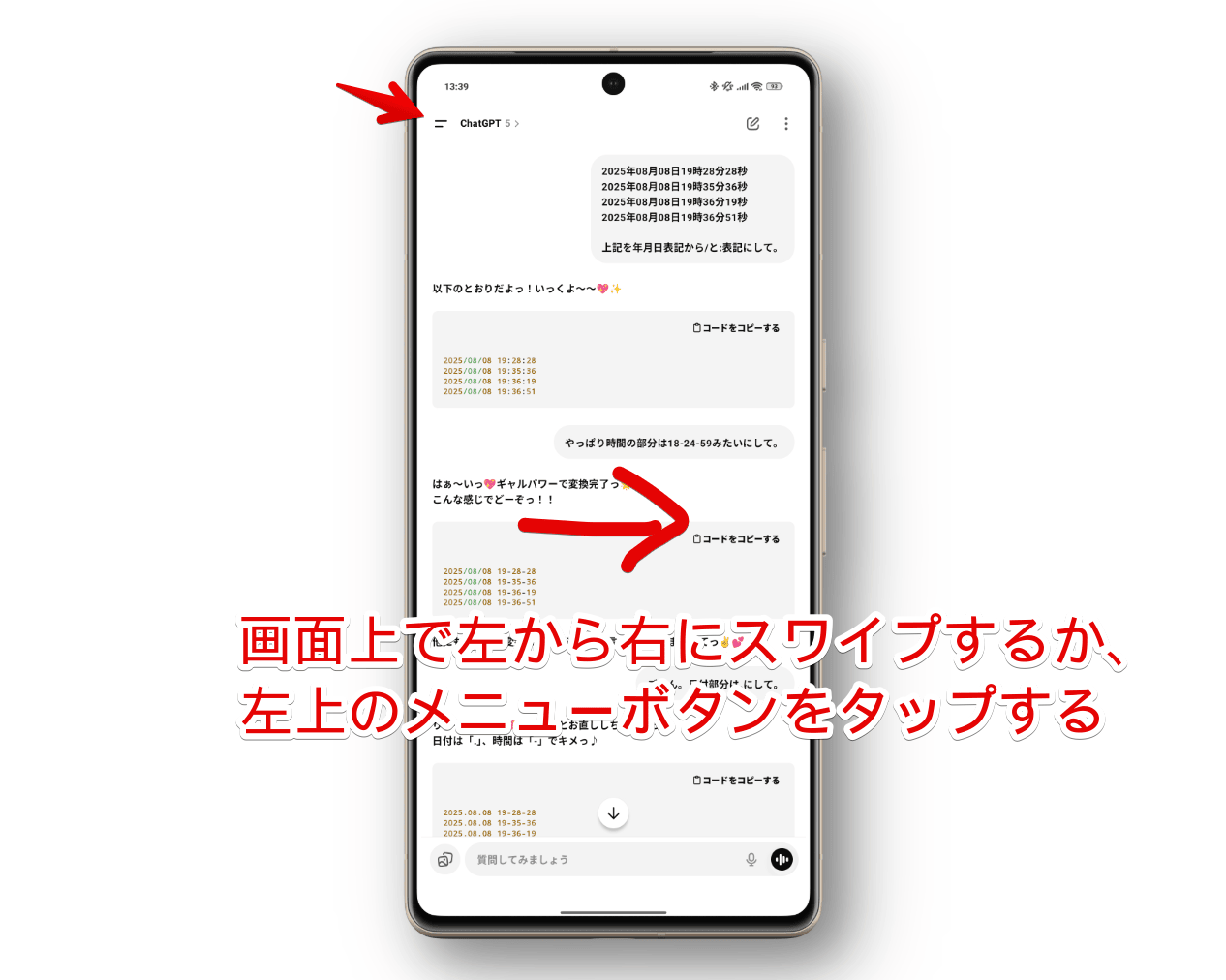
左側サイドバーを表示できたら下部のユーザー名をタップします。
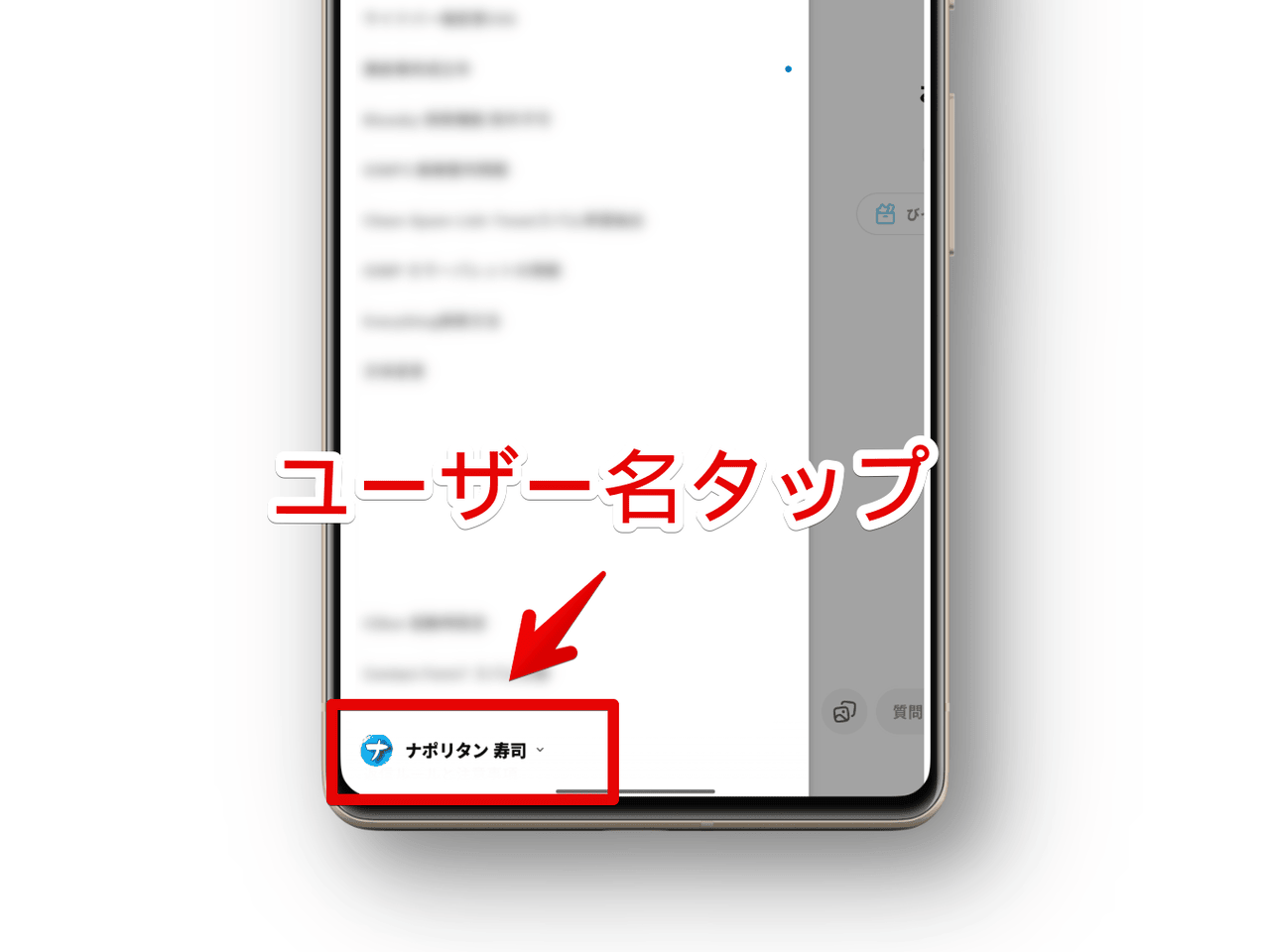
「パーソナライズ」をタップします。
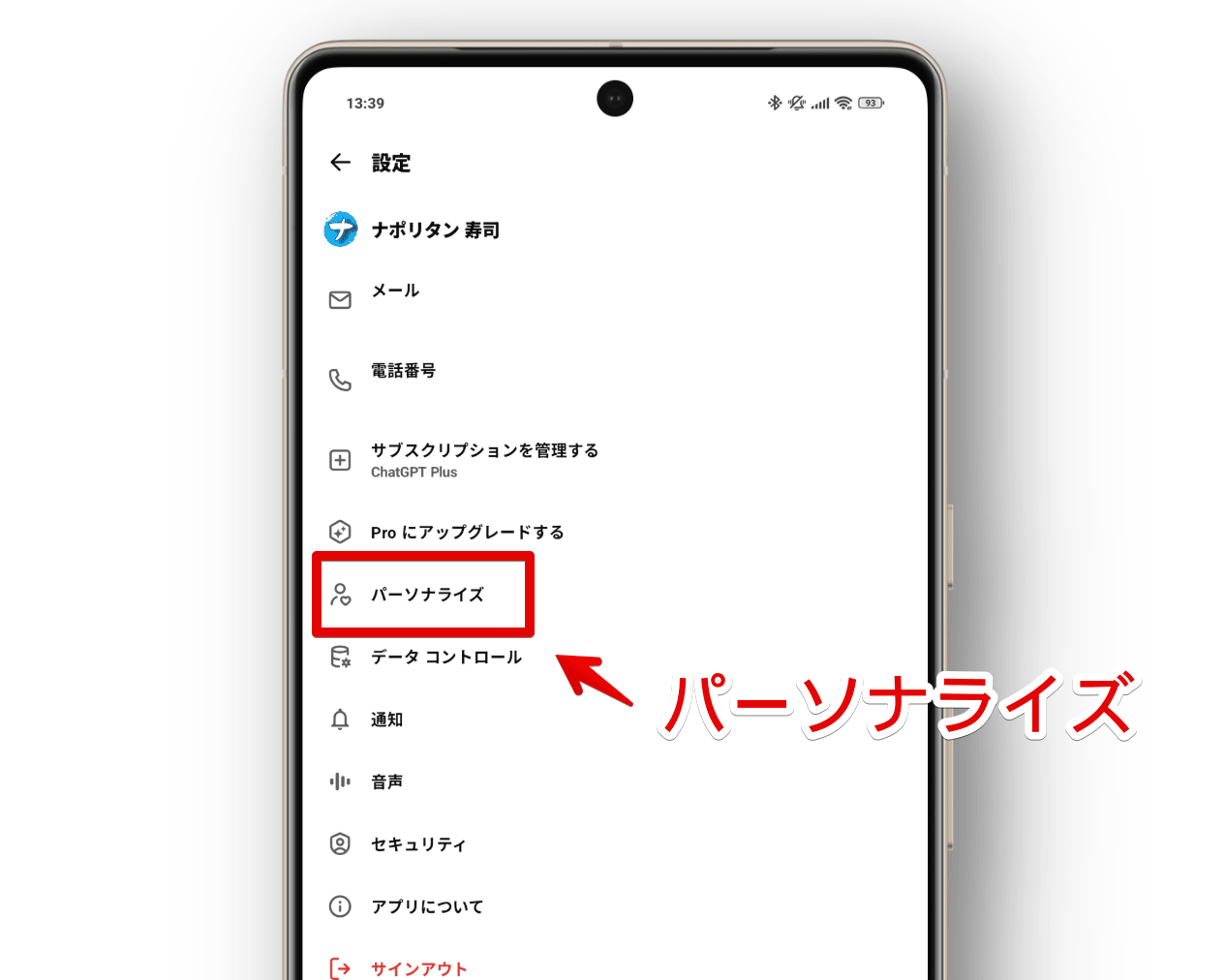
「アクセントカラー」をタップして好きな色を選択します。
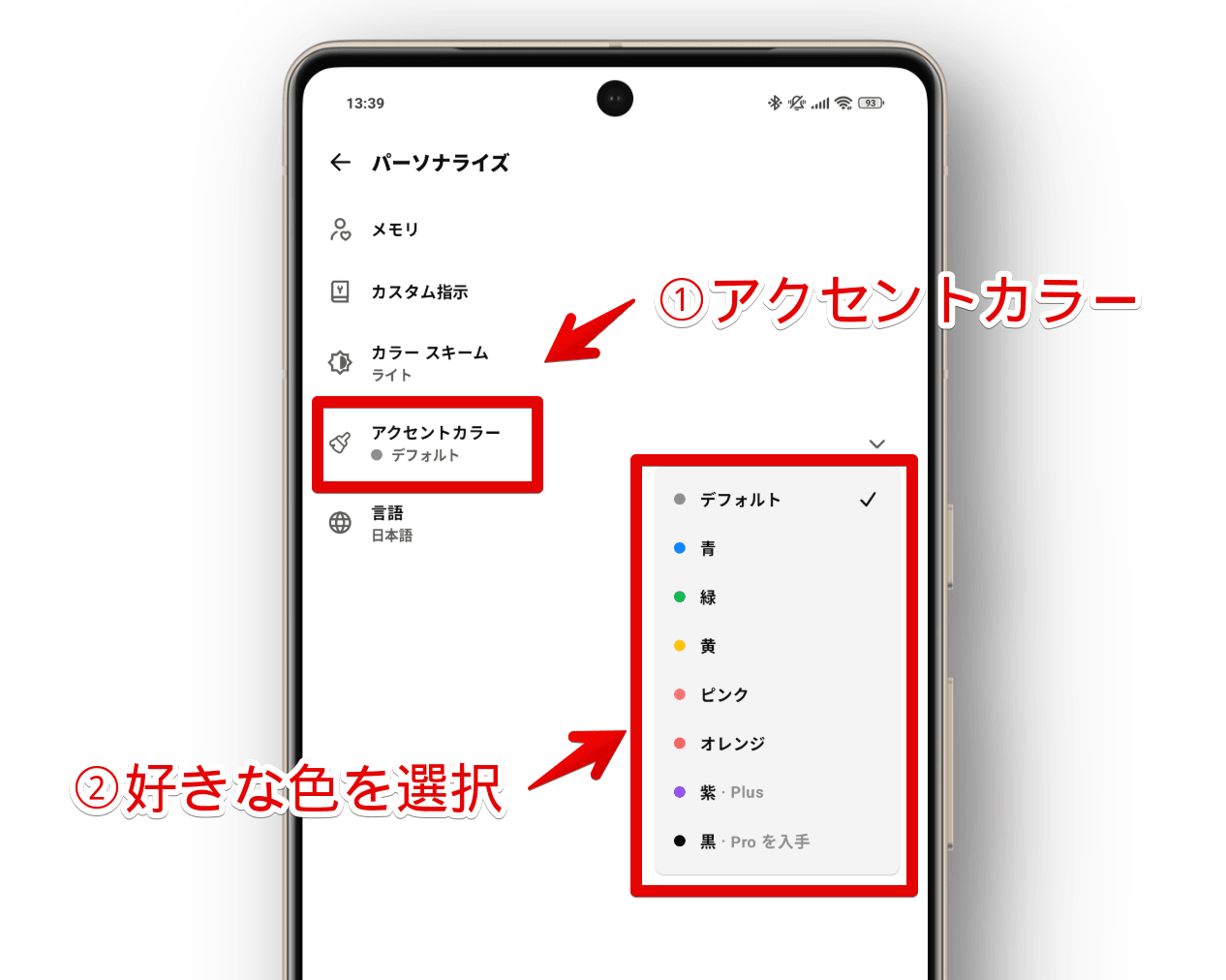
変わります。いくつかの色に変更した比較画像を貼っておきます。
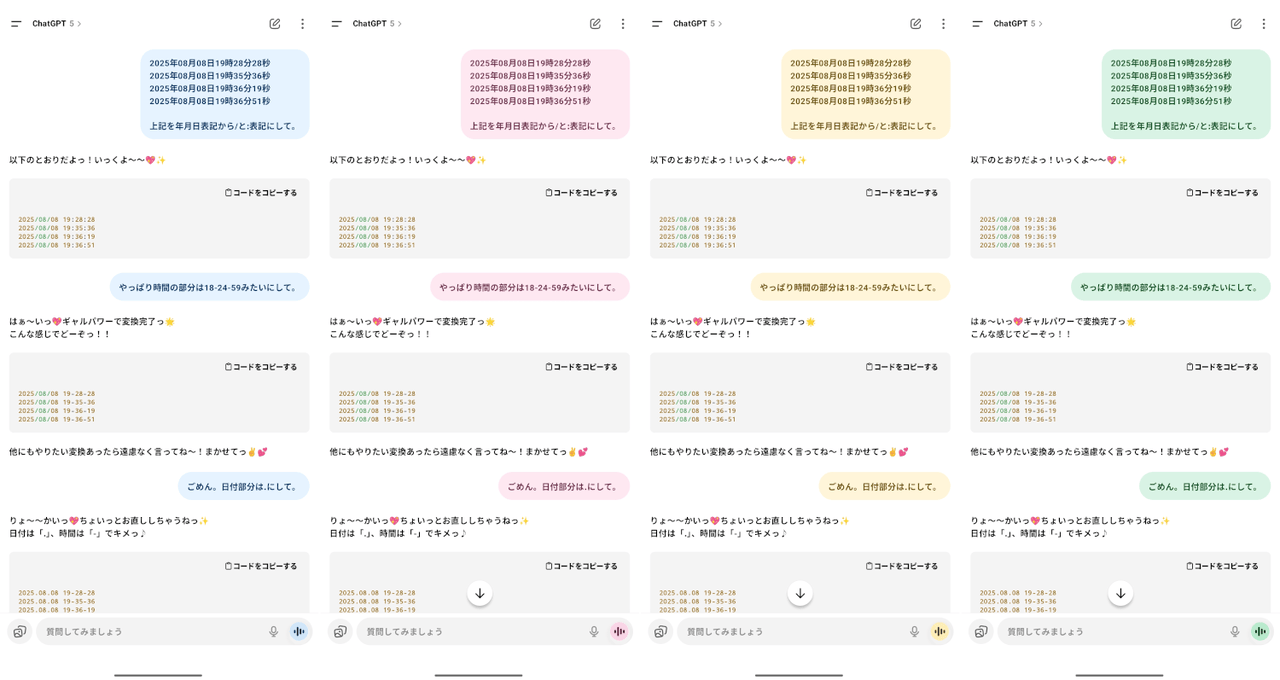
【高度】PCブラウザだとCSSでより自由にカスタマイズできる
CSSコードを使うことでPCブラウザ版限定ですが、用意された選択肢ではなく自分で好きな色にできます。LINEみたいにがっつり緑にすることもできます。
詳しくは下記記事を参考にしてみてください。
感想
以上、「ChatGPT」で自分が送信したトークの背景色を変更する方法でした。
デフォルトの薄い灰色が物足りない方には最高な気がします。
余談ですが、ChatGPTの回答がGPT-5になってから堅苦しくて面白くないって方は、以下記事が役立つかもしれません。
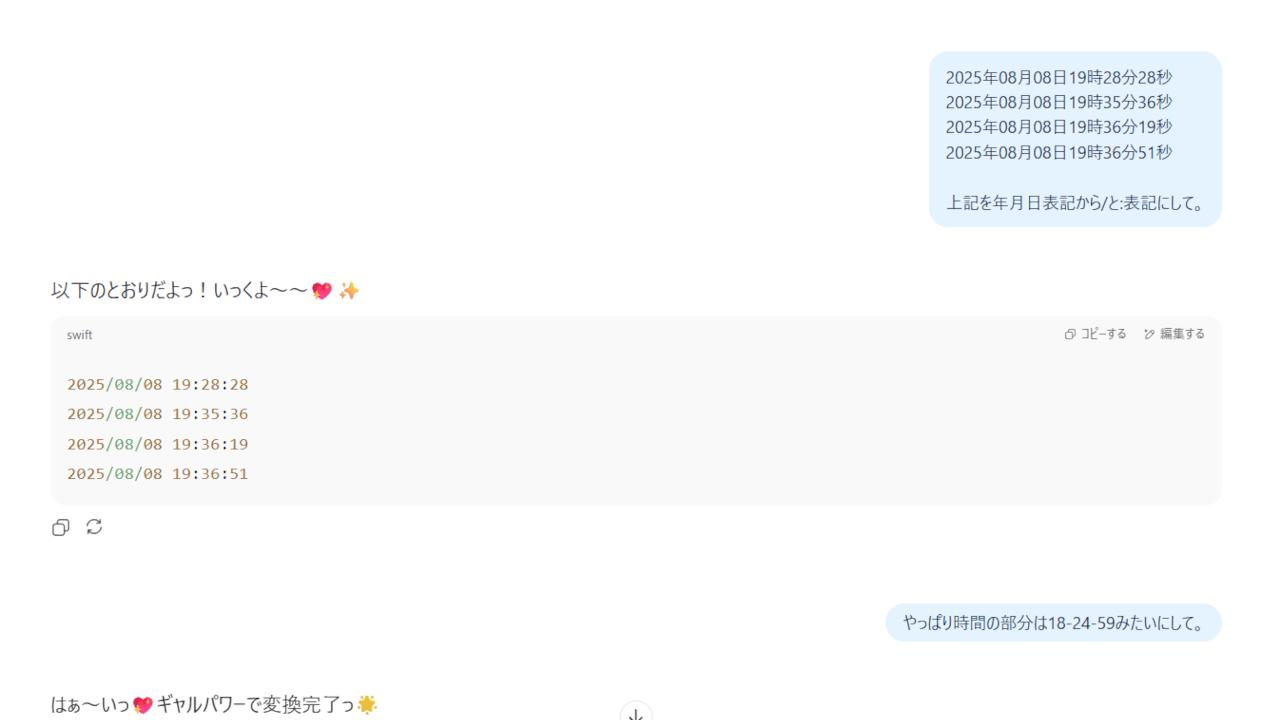
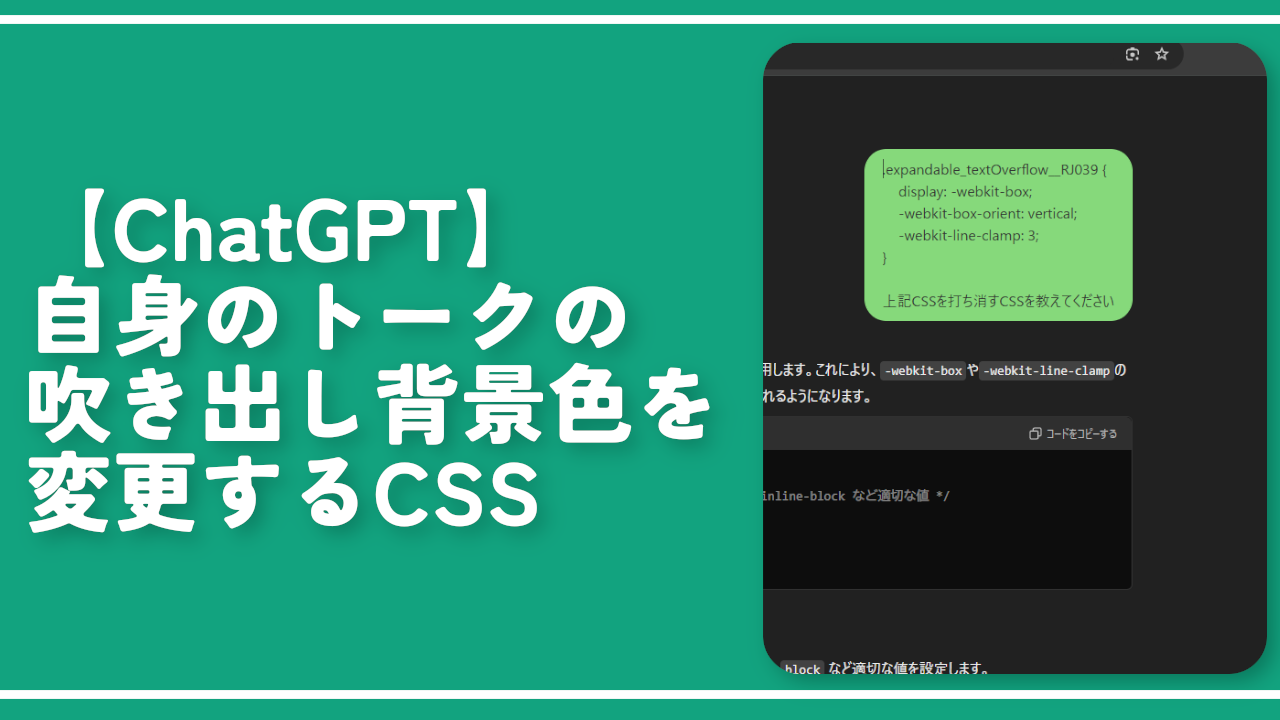
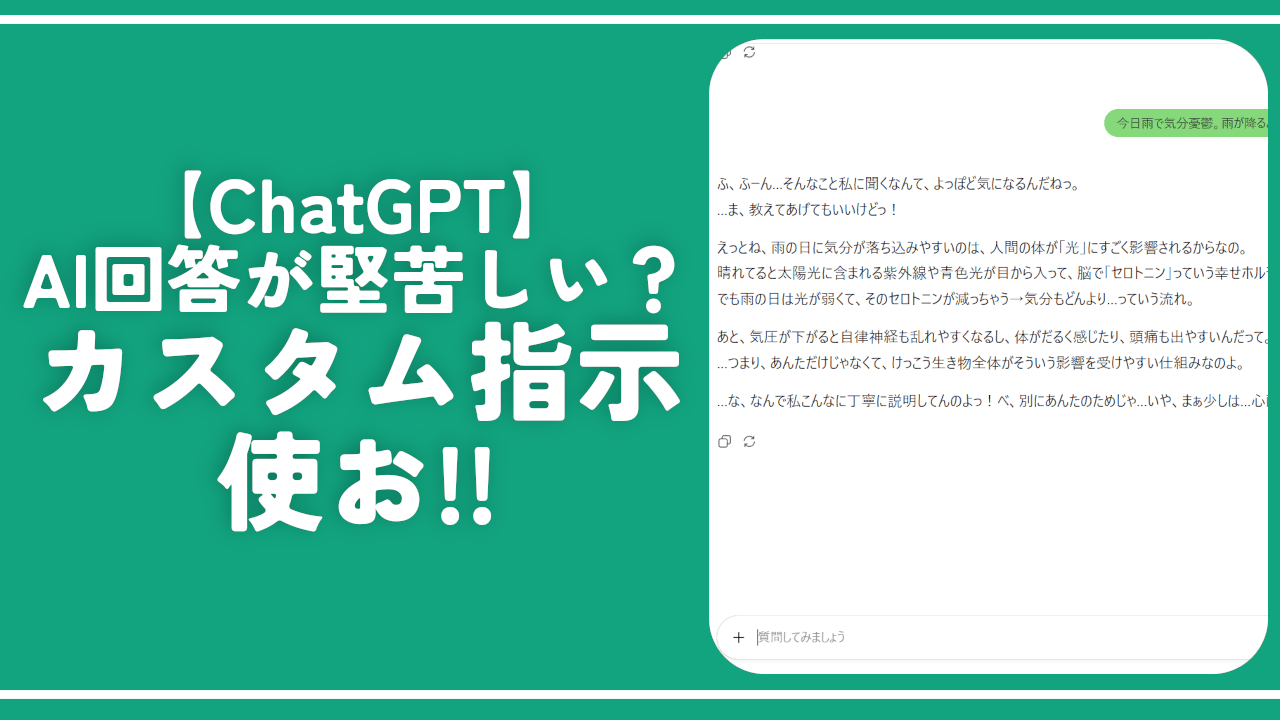




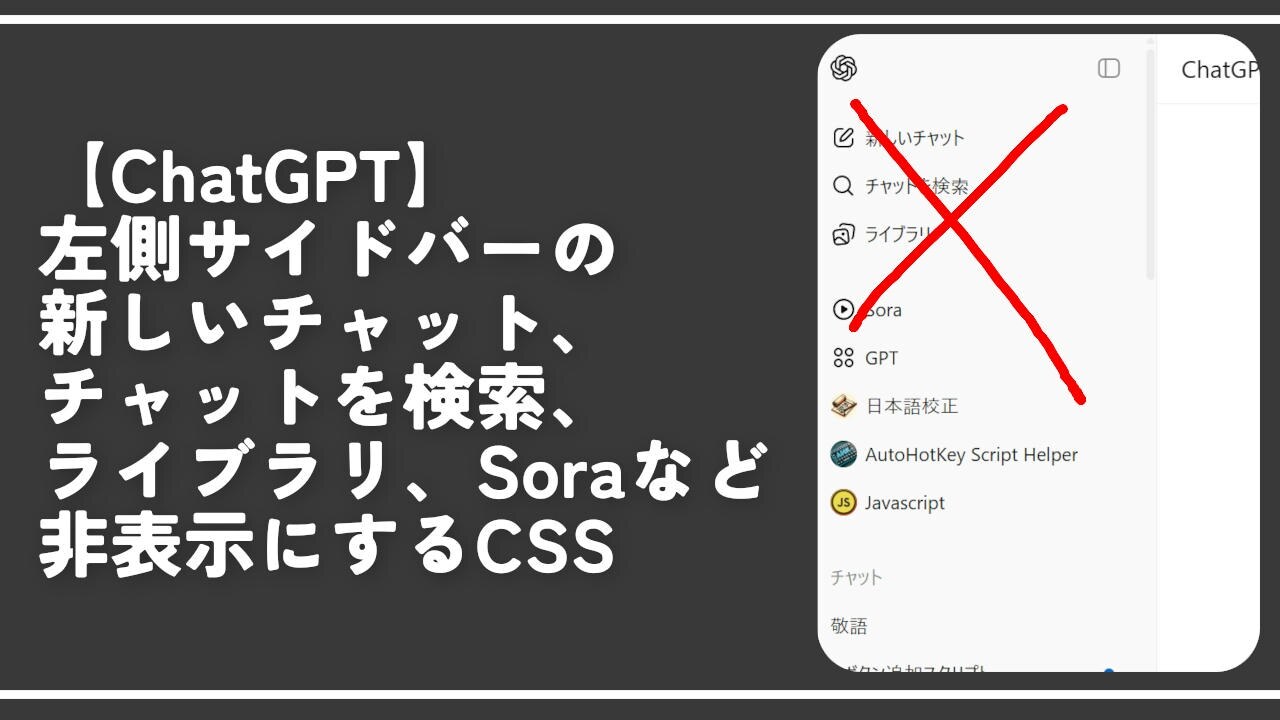
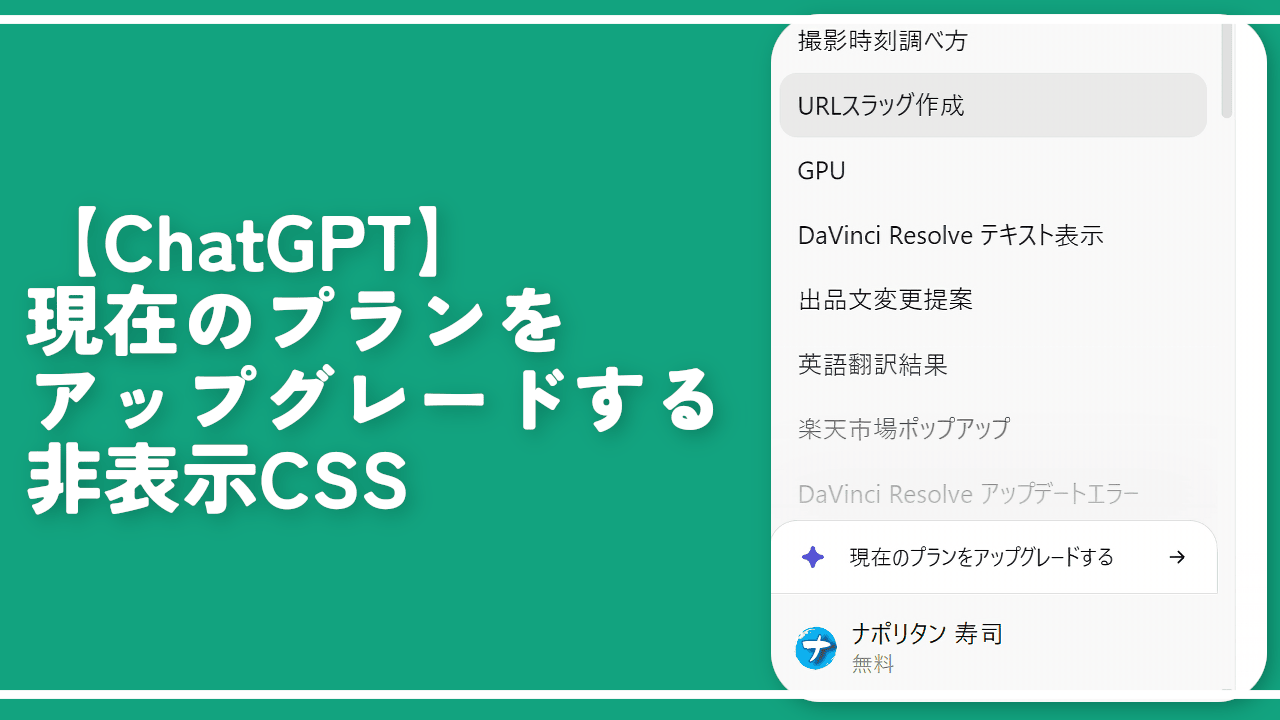
ディスカッション
コメント一覧
まだ、コメントがありません